Três maneiras principais de compactar arquivos QuickTime MOV
Como usuário de Mac, você pode acessar facilmente arquivos MOV. MOV é um formato de contêiner multimídia projetado principalmente para produtos Apple como Mac, iPhone e iPad para armazenar filmes. Pode ser suportado nativamente pelo QuickTime Player e iMovie. Você está procurando uma maneira fácil de compactar arquivo MOV?
Seja qual for o motivo, quando precisar reduzir o tamanho de um arquivo MOV, você pode contar com os 3 métodos abaixo. Esta postagem recomenda 3 ótimos compressores de vídeo para você compactar facilmente vídeos QuickTime.
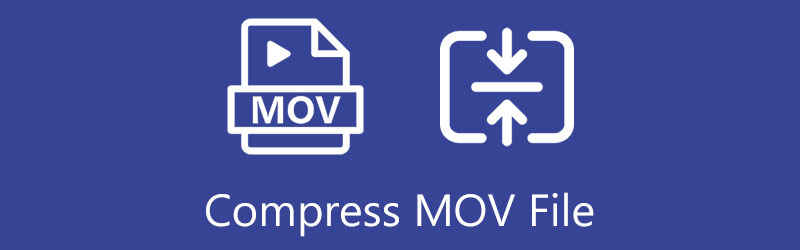
- LISTA DE GUIAS
- Parte 1. Compactar vídeo QuickTime
- Parte 2. Melhor maneira de compactar arquivo MOV
- Parte 3. Compactar um arquivo MOV online gratuitamente
- Parte 4. Perguntas frequentes sobre como compactar arquivos MOV
Parte 1. Como compactar vídeos QuickTime gratuitamente no Mac
Existem muitas ferramentas de compactação MOV oferecidas no mercado que podem ajudá-lo a reduzir o tamanho do arquivo MOV. Conforme mencionado acima, os arquivos MOV podem ser reproduzidos pelo reprodutor de mídia padrão da Apple, QuickTime Player. Portanto, como usuário de Mac, quando precisar diminuir o tamanho de um arquivo MOV, você pode usar o QuickTime.
QuickTime Player vem pré-instalado em qualquer Mac. Então, quando quiser compactar arquivos MOV, você pode iniciar o aplicativo diretamente. Clique no topo Arquivo menu e escolha o Abrir arquivo opção em sua lista suspensa. Você pode carregar seu arquivo MOV no QuickTime para reprodução.
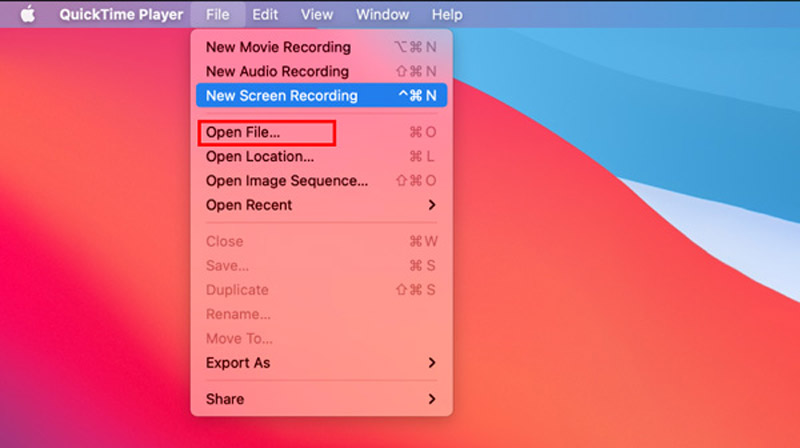
As configurações de compactação de arquivo MOV são projetadas no recurso QuickTime Export. Você pode clicar no Arquivo menu novamente e vá para o Exportar como opção. Aqui são oferecidas algumas resoluções de vídeo mais baixas para você escolher. Você pode optar por reduzir o tamanho do arquivo MOV diminuindo sua resolução.
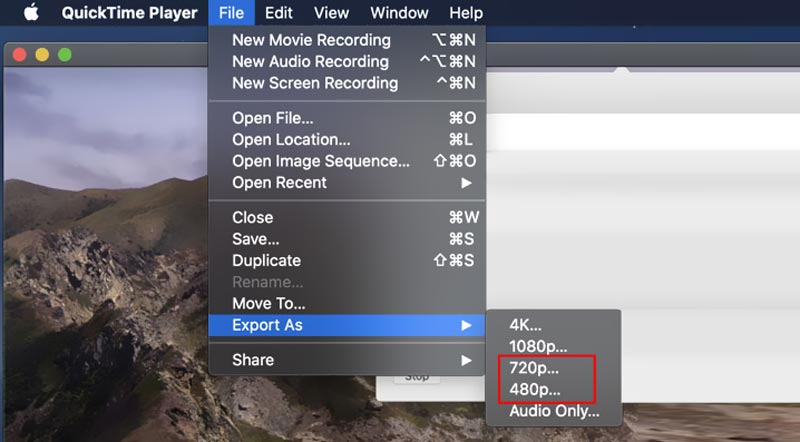
Parte 2. Melhor maneira de compactar arquivos MOV em Mac e PC com Windows
Se você preferir um compressor e editor de vídeo profissional para ajudá-lo a reduzir o tamanho do arquivo de vídeo QuickTime, você pode experimentar o completo Conversor de vídeo final. Tem um indivíduo Compressor de vídeo ferramenta para você compactar qualquer vídeo no tamanho de arquivo desejado. Agora você pode instalá-lo gratuitamente em seu computador e seguir o guia a seguir para compactar seus arquivos MOV.
Inicie este redutor de vídeo QuickTime recomendado e vá para seu Caixa de ferramentas. Localize o Compressor de vídeo ferramenta e clique para abri-la.

Na nova janela pop-up do Video Compressor, clique no grande + ícone para selecionar e adicionar seu arquivo MOV.
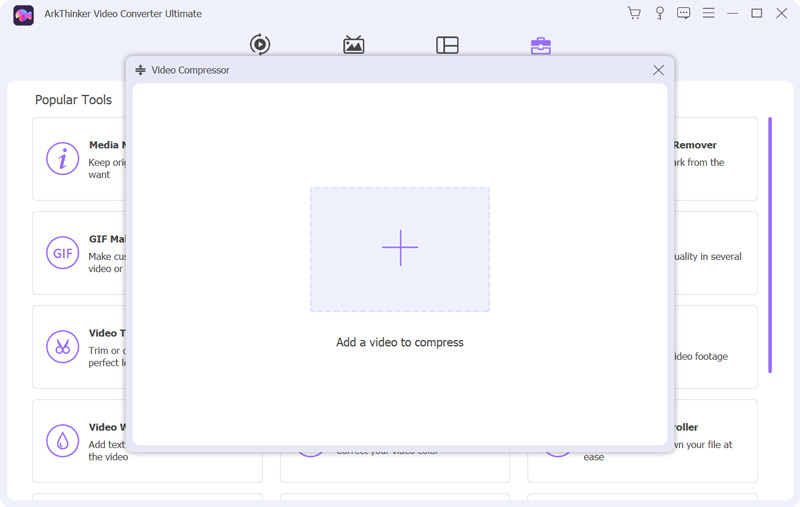
Este compressor de vídeo QuickTime oferece várias maneiras de compactar arquivos MOV. Você pode arrastar livremente a barra de compressão para controlar o grau de compressão. Ou você pode definir o valor específico do tamanho do arquivo para compactar o arquivo MOV. Durante esta etapa, você também pode alterar o formato, a resolução e a taxa de bits do vídeo de saída e renomeá-lo.
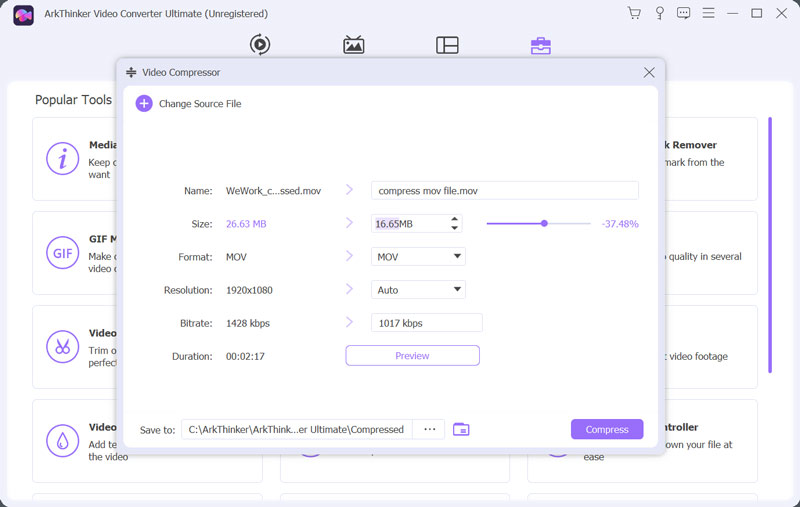
Este compressor de vídeo está equipado com um Visualização recurso. Você pode clicar no botão para verificar a qualidade da imagem e do som do seu arquivo MOV compactado. Se estiver satisfeito com o resultado da compactação, você pode clicar no botão Comprimir botão para confirmar isso.
Parte 3. Como compactar um arquivo QuickTime MOV online e gratuitamente
Para compactar rapidamente um vídeo QuickTime, você também pode contar com alguns compressores de vídeo online gratuitos. Você pode notar que muitas ferramentas online podem ajudá-lo a reduzir o tamanho de um arquivo MOV. Caso você não saiba qual deve usar, aqui pegamos o popular Compressor de vídeo Aiseesoft como um exemplo.
Abra seu navegador da web como Chrome, Edge, Firefox ou Safari, pesquise o Compressor de vídeo online gratuito Aiseesoft e depois acesse seu site oficial. Ao acessar a página, clique no botão Subir arquivo botão para navegar e fazer upload do arquivo MOV que deseja compactar. Este online grátis compressor de vídeo suporta altamente todos os formatos de vídeo populares, incluindo MOV, MP4, FLV, AVI, 3GP, WMV, RMVB, MTS, TS, MKV e muito mais.
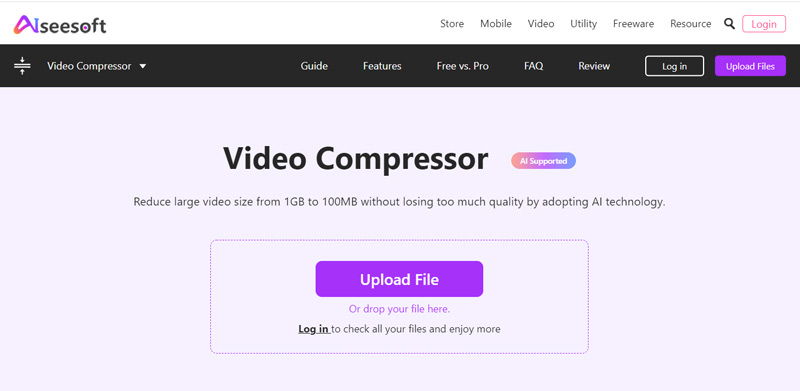
Após o upload do vídeo QuickTime, você será direcionado para a página principal de compactação de vídeo. Aqui você pode mover a barra de compactação para compactar seu arquivo MOV. Além disso, você pode definir resolução de vídeo, taxa de bits e mais opções para controlar o grau de compactação. Este compressor MOV online está equipado com um player para você visualizar o vídeo enviado e verificar as alterações diretamente.
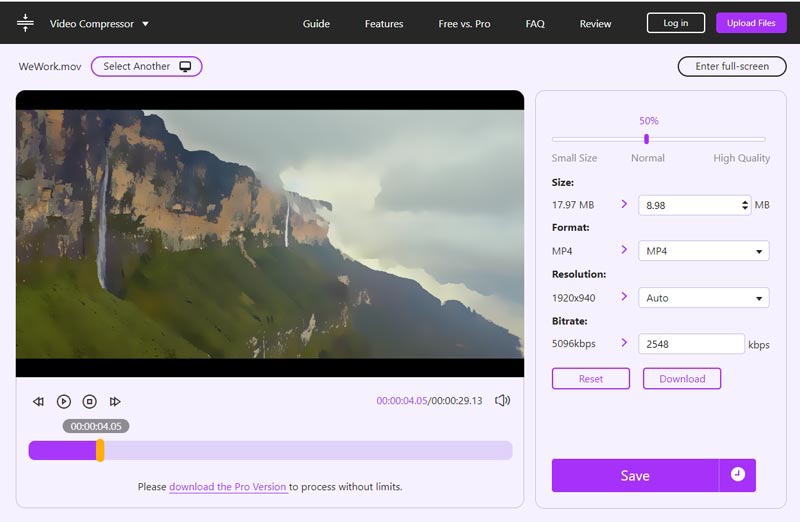
Clique no Salvar botão para começar a compactar o arquivo MOV. Com a adoção de tecnologia avançada de IA, ele pode compactar um arquivo MOV enquanto mantém a qualidade do vídeo de origem.
Parte 4. Perguntas frequentes sobre como compactar arquivos MOV
Como compactar um arquivo MOV no iMovie?
Você pode editar diretamente um arquivo MOV no iMovie. Mas você deve saber que o iMovie não vem com um recurso de compactação de vídeo individual. Portanto, quando quiser reduzir o tamanho do arquivo do seu vídeo QuickTime, você também deve diminuir sua resolução e qualidade durante a exportação.
Como reduzir o tamanho de um arquivo MOV no Windows 10?
Você pode optar por criar um arquivo ZIP do seu vídeo MOV para diminuir o tamanho do arquivo. Encontre o arquivo MOV cujo tamanho deseja reduzir, clique com o botão direito nele, escolha a opção Enviar para e selecione a pasta compactado (zipado) para compactar o arquivo MOV em seu computador com Windows 10.
Posso compactar um arquivo MOV para MP4?
Sim. Todos os três métodos acima permitem compactar um arquivo MOV e exportá-lo como um vídeo MP4. Antes de iniciar a compactação, certifique-se de definir MP4 como formato de saída.
Conclusão
Esta postagem compartilha três maneiras gratuitas de ajudá-lo a diminuir o tamanho de um vídeo QuickTime. Quer você queira comprimir um MOV arquivo para streaming, upload ou envio, você pode selecionar seu compressor de vídeo preferido e usá-lo para reduzir o tamanho do arquivo MOV com facilidade.
O que você acha deste post? Clique para avaliar esta postagem.
Excelente
Avaliação: 4.4 / 5 (com base em 144 votos)
Encontre mais soluções
Como compactar arquivos de áudio sem perder a qualidade do som Métodos práticos para compactar vídeo para e-mail no PC e Mac 4 métodos fáceis para editar arquivos de áudio em computadores Windows e Mac Os 5 principais criadores de vídeo 2D para 3D que você não deve perder no Windows/Mac 100% Maneiras funcionais de compactar o tamanho do arquivo de vídeo MP4 sem perda de qualidade Software de edição de vídeo gratuito – 7 melhores aplicativos gratuitos de edição de vídeoArtigos relativos
- Editar vídeo
- 100% Maneiras funcionais de compactar o tamanho do arquivo de vídeo MP4 sem perda de qualidade
- Os 5 principais criadores de vídeo 2D para 3D que você não deve perder no Windows/Mac
- Quatro maneiras mais fáceis de alterar e editar o volume do áudio no PC e Mac
- 4 métodos fáceis para editar arquivos de áudio em computadores Windows e Mac
- Métodos práticos para compactar vídeo para e-mail no PC e Mac
- Como compactar arquivos de áudio sem perder a qualidade do som
- Como combinar 2 ou mais arquivos de áudio em dispositivos diferentes
- Compactar arquivo MOV – Como compactar um arquivo QuickTime MOV
- 10 melhores compressores de vídeo para Mac, Windows, iOS, Android e online
- Compactar GIF – Reduza o tamanho do GIF no PC/Mac, iPhone, Android



